- pdf
Result Page Inhalte einrichten
- pdf
Seitentitel und Überschrift einfügen
Öffne in der Workbench den Bereich Result Page.
Hinterlege unter Result Page Title einen Seitentitel.
Hinterlege unter Result Page Headline eine Überschrift.
Workbench:

Result Page:

Nutzeraktionen einrichten
Es gibt viele verschiedene Nutzeraktionen, die Du auf der Ergebnisseite konfigurieren kannst. Die häufigsten sind der PDF-Download, Links zu Produktdetailseiten oder anderen Websites und die Kontaktaufnahme.
Die Buttons kannst Du in der Result Page sowohl als Top und Bottom Sections hinterlegen oder als Product Sections:
In der Top und Bottom Section ist der Button produktunabhängig, beispielsweise ein Link zur Website.
Der Button in der Product Section ist allerdings produktabhängig, beispielsweise ein Link zur Produktseite, den Du dafür aber pro Produkt als Attribut in den Produktdaten hinterlegen musst.
Im folgenden Beispiel erfährst du, wie man einen Kontakt-Button einrichtet.
Kontaktaufnahme
Öffne in der Workbench den Bereich Result Page > Top Sections oder Bottom Sections (d.h. oberhalb oder unterhalb des Ergebnisses).
Klicke auf Add Section und wähle die Option CTA to form page button.
Öffne das Feld per Klick und hinterlege unter CTA button label eine Beschriftung für den Button.
Wähle unter Target Form Page das Kontaktformular.
💡Um den Button einzubauen, benötigst Du im Abschnitt Form Page mindestens ein Kontaktformular.
Die Erklärung hierzu folgt im nächsten Abschnitt.
Workbench:
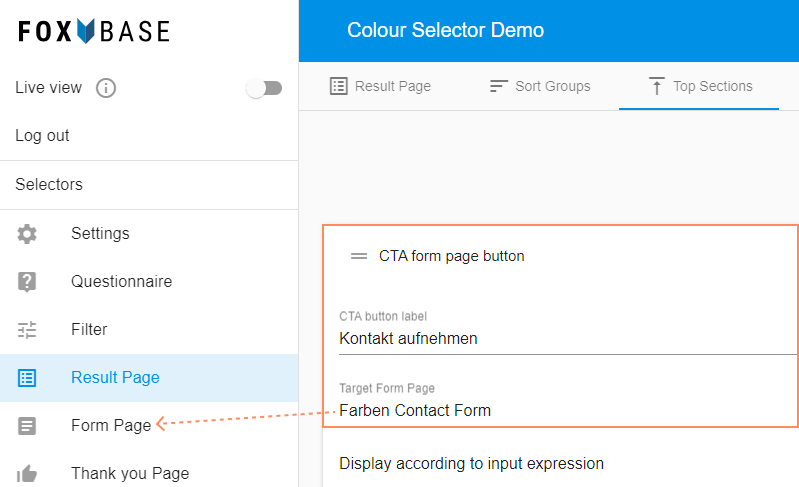
Result Page:


